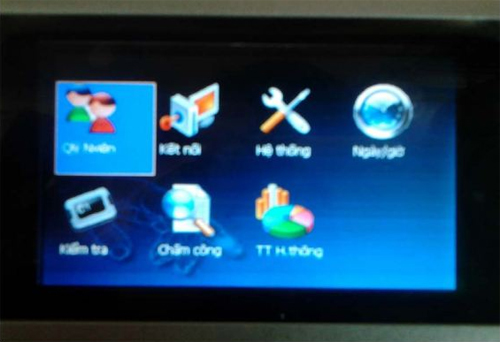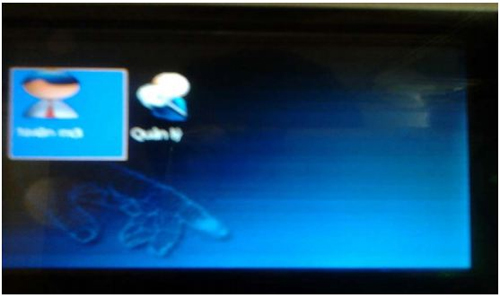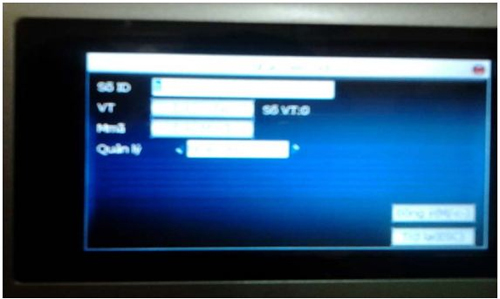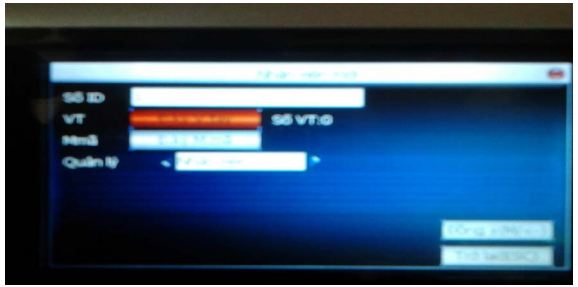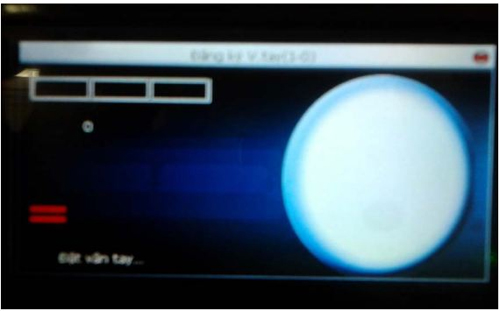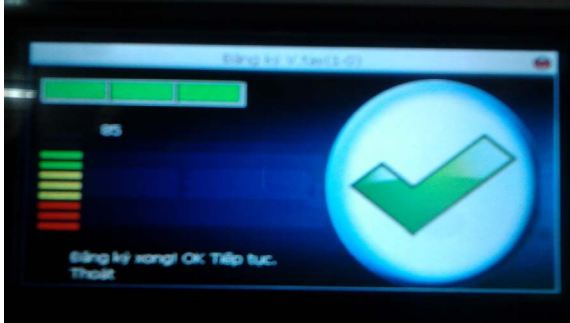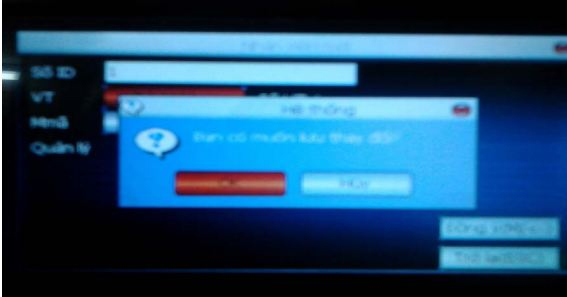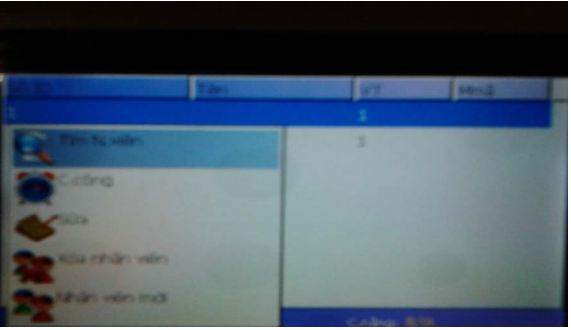Hướng dẫn sử dụng máy chấm công Ronald Jack X628C
Hướng dẫn cài đặt máy chấm công Ronald Jack X628C
Trước khi đi vào sử dụng, bạn cần liên kết máy chấm công với đường dây mạng LAN và cài đặt ứng dụng sử dụng trên máy tính của người quản trị nhân sự. Dưới đây là sơ đồ liên kết máy máy chấm công Ronald Jack X628C .
Bạn đang đọc: Hướng dẫn sử dụng máy chấm công Ronald Jack X628C
Bước 1: Bạn chỉ cần lắp đặt chân đế của X628C lên tường, sau đó dùng 4 ốc để cố định X628C vào chân đế đó. Nối 1 đường dây mạng LAN từ máy X628C về bộ chia mạng LAN của công ty (có thể là Switch, Router, Modem…) và bấm 2 đầu dây RJ45 đó. Cắm Adapter để lấy nguồn cho máy chấm công (Adapter của x628C là nguồn 1 chiều 5V).
Bước 2: Kiểm tra dải địa chỉ IP của mạng LAN đang sử dụng là bao nhiêu. Ví dụ: 192.168.1.XXX. Thì bạn nhấn giữ nút M/OK trên máy chấm công X628C khoảng 3 giây để vào màn hình cài đặt, chuyển qua danh mục Network để cài đặt IP của máy chấm công là 192.168.1.201 (bạn phải kiểm tra bằng lệnh #ping 192.168.1.201 và đảm bảo địa chỉ này chưa có máy tính hay thiết bị nào trong mạng Lan sử dụng)
Bước 3: Lúc này quay lại máy tính, mở giao diện chọn: RUN (phím tắt Windown + R) gõ vào lệnh: Ping 192.168.1.201 -t. Nếu kết nối thành công thì sẽ có dòng thời gian chạy liên tục dạng: Reply from 192.168.1.201 bytes=32 time<1ms TTL=63...
Nếu liên kết thất bại thì có dòng : Rely from 192.168.1.201 Destination host unreachable. Bạn cần kiểm tra hoặc bấm lại 2 đầu dây mạng .Như vậy là đã hoàn thành xong lắp ráp và cài đặt bước khởi đầu .
Hướng dẫn sử dụng máy chấm công Ronald Jack X628C
Máy chấm công vân tay Ronald Jack X628C có phong cách thiết kế rất nhỏ gọn, đẹp mắt và chắc năng những phím rất rõ ràng, dễ sử dụng. Đặc biệt với giao diện bằng tiếng Việt và tiếng Anh giúp người dùng tiếp cận và sử dụng máy một cách thuận tiện và đơn thuần nhất .
1. Các phím chức năng trên máy
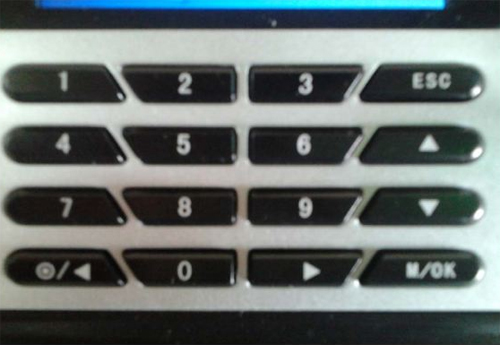
Các phím từ 0 -> 9: Vừa có chức năng đặt ID cho nhân viên (ID chỉ là số), vừa có chức năng thể hiện các chữ cái tương ứng để đặt tên cho nhân viên.
Phím ESC: Nhấn để quay lại Menu hoặc thoát ra màn hình chính.
Phím M/OK: Nhấn để đăng nhập Menu chính của thiết bị. Bên cạnh đó dùng để tùy chỉnh các mục thêm, sửa, xóa trong tab Quản lý nhân viên.
Phím
: Khi khai báo ID nhân viên, nếu muốn đặt ID cho nhân viên bằng số khác mà không phải ID mặc định thì dùng phím này để xóa. Bên cạnh đó, phím có tác dụng như một phím di chuyển sang trái.
2. Đăng nhập vào Menu để thiết lập thông số kỹ thuật
Nhấn giữ phím M / OK trong 5 giây để vào giao diện Menu chính
Giao diện màn hình hiển thị chính của máy chấm côngTại đây, người sử dụng hoàn toàn có thể cài đặt những thông số kỹ thuật như : Quản lý khai báo nhân viên cấp dưới, cài đặt liên kết MCC, thiết lập mạng lưới hệ thống thông tin, …
Quản lý/Khai báo nhân viên:
Chọn mục nhân viên mới: Cho phép khai báo, đăng ký thông tin ID, vân tay, mật mã… cho nhân viên mới. Nhấn Phím OK để đăng nhập vào cửa sổ đăng ký thông tin của nhân viên mới như hình dưới đây:
- Số ID: Cho phép bạn đặt ID cho nhân viên.
- VT: Chọn để đăng ký vân tay.
- M.mã: Đăng ký mật mã.
- Quản lý: Nếu đăng ký cho nhân viên làm việc bình thường thì đặt là nhân viên. Còn khai báo vân tay cho người quản lý MCC thì đặt là mục quản lý.
Để ĐK vân tay cho nhân viên cấp dưới ta làm như sau :
Chọn mục VT để triển khai khai báo và ĐK vân tay cho nhân viên cấp dưới mới
Đặt vân tay nhân viên cấp dưới lên mắt đọc và ấn 3 lần liên tục để xác nhận thông tin vân tayMỗi nhân viên cấp dưới hoàn toàn có thể ĐK sử dụng tối đa 10 vân tay. Khi xác nhận vân tay nên đặt đúng tâm, hơi ấn nhẹ bảo vệ cho thiết bị nhận dạng vân tay rõ ràng và đúng chuẩn .
Nếu màn hình hiển thị hiển thị như trên có nghĩa người dùng đã ĐK thành công xuất sắc, lưu dữ liệu và triển khai thiết lập những thông số kỹ thuật tiếp theo. Trường hợp xác nhận lỗi, không đúng mực, màn hình hiển thị sẽ hiển thị dấu X đỏ, người dùng cần triển khai lại thao tác ĐK trên .Nếu muốn ĐK thêm vân tay trên cùng một ID người dùng, nhấn M / OK để liên tục ĐK như bước trên. Để tàng trữ lại thông tin nhấn ESC 2 lần màn hình hiển thị sẽ hiện lên thông tin như hình dưới và nhân OK để lưu lại :
Mục quản lý:
Tại đây người sử dụng MCC hoàn toàn có thể quản trị hàng loạt thông tin nhân viên cấp dưới cũng như có quyền đổi khác, bổ trợ, sửa chữa thay thế hoặc xóa thông tin của nhân viên cấp dưới .
Muốn thực thi tác vụ nào bạn vận động và di chuyển xuống bằng phím mũi tên xuống và nhấn OK để thiết lập, chỉnh sửa thông tin
Kết nối máy chấm công với phần mềm:
Sau khi thiết lập và kết nối thành công, người sử dụng có thể giao tiếp 2 chiều giữa MCC và các phần mềm chấm công chuyên dụng trên máy tính để quản lý chấm công, tính giờ làm, in, xuất báo cáo hàng tháng…
Trên đây là một số hướng dẫn cơ bản về cách kết nối và sử dụng máy chấm công Ronald Jack X628-C, hy vọng các doanh nghiệp có thể ứng dụng và quản lý hiệu quả nhân sự một cách chuyên nghiệp nhất.
>> > Tham khảo : Các lỗi thường gặp trên máy chấm công và cách khắc phục
Chúc các bạn thành công!
Source: https://suadieuhoa.edu.vn
Category : Lắp điều hòa